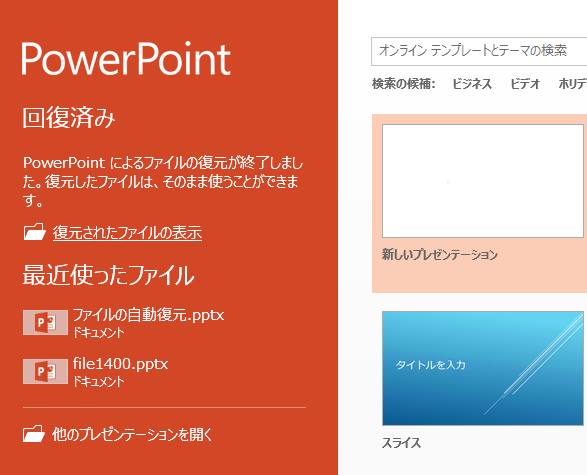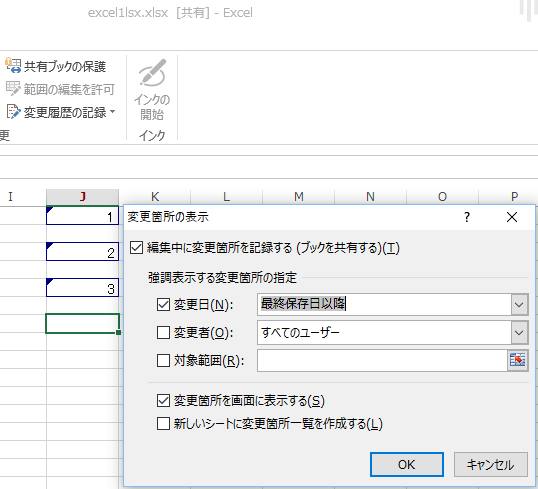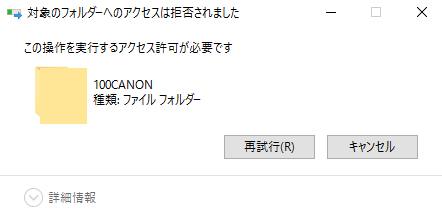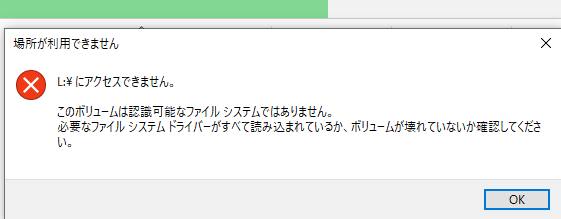Microsoft社のOfficeスイートである「Excel」(エクセル)や「Word」(ワード)を開いて、
マークシートにデータを記入をしている際、上書き保存する前にパソコンの電源が止まってしまい、
保存せずにデータファイルが閉じて消してしまった場合には、どうすれば復旧することができる?という疑問について。
こちらの一例では、Windows 10のパソコンで、
表計算ソフトのExcel(エクセル)を使用している場合の、データの復元の手順を解説いたします。
「エクセルによって、以下のファイルが回復されました」と出たら?
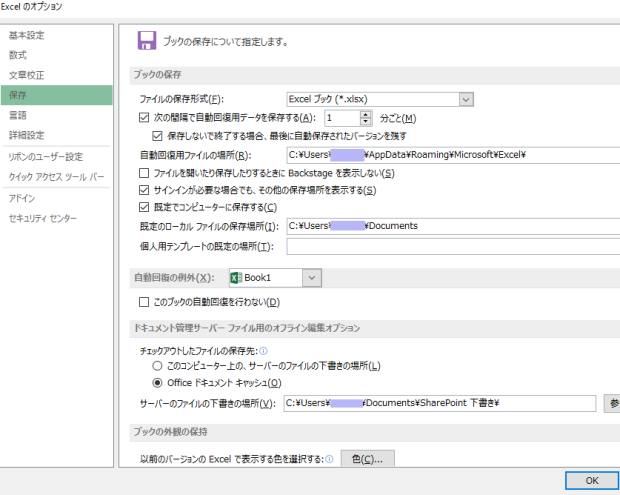
まず、電源が切れた、といった原因で閉じてしまったパソコン本体がまだ正常に立ち上がりそうでしたら、
電源ボタンを入れ直して、Windows(ウィンドウズ)のデスクトップの画面を立ち上げてみてください。
デスクトップアイコンかスタート画面、Officeのフォルダー上のアイコンからExcelを起動すると、画面の左側に、
「ドキュメントの回復:エクセルによって、以下のファイルが回復されました。残したいファイルを保存してください。」
という、メッセージの項目が表示される場合があります。
この表示が出たら、自動更新の機能でまだ以前の未保存のデータが一時的に残っていて、復元できる状態です。
デスクトップの画面が開かない時は、一度ロゴ画面まで戻るか電源ボタンを長押ししてパソコンを閉じてから、
再度電源を立ち上げて、「セーフモード」で一度開いてみてください。
あるいは、「スタートアップ修復」や「システムの復元」でコンピューターの回復を試みてください。
または、パソコン修理に関するサービスで、システム修復の代行を行ってもらうこともできます。
保存せずに消してしまったデータを自動回復の機能で復元
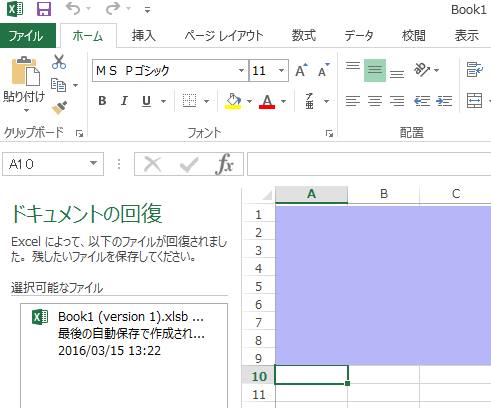
次に、ファイル名は「Book1」などの名前になっていまして、最後の自動更新で作成された日時も表示されています。
自動回復されたバージョンの日時で、その保存せずに消してしまったデータの分であるかを、大まかに判別します。
そちらを選択すると、以前に開いていた時に一番最後に、
拡張子が「自動保存」されていた時のタイミングの状態で、間違えて消してしまったデータが復元されます。
こちらを「名前をつけて保存」または「上書き保存」(Overwrite Save)をすれば、データの復旧は完了です。
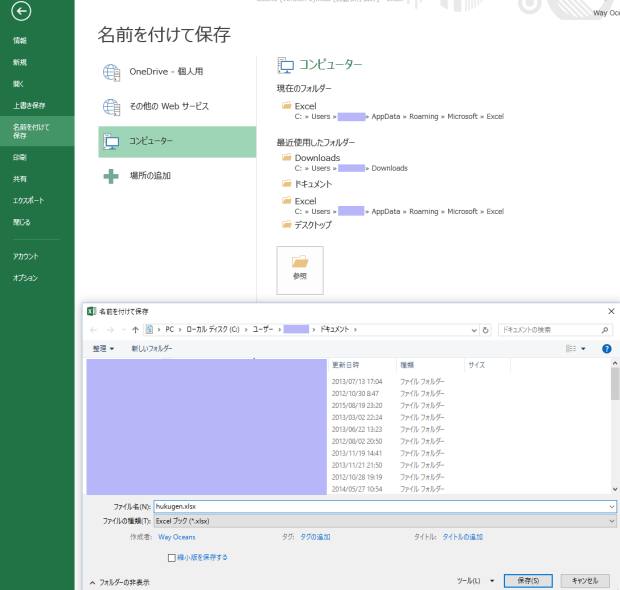
また、Microsoft Officeの自動ファイル回復の機能については、こちらの解説ページにて。
通常の設定では10分に1回の割合での自動保存のため、念のためにもっと頻繁に自動保存を設定したい場合は、
「ファイル」のタブから「オプション」→「保存」と進みます。
「次の間隔で自動回復用データを保存する」の項目の設定値を、「1分」などに変更します。
失った一部のデータをインターネットから入手
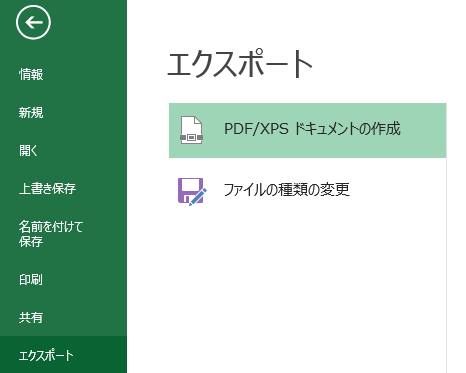
なお、インターネット上から入手したデータファイルを、間違えて入力して上書き更新による保存をしてしまい、
そのままソフトウェアも閉じていて、アンドゥの一時データもメモリから消えて元に戻らないため、
以前の形のデータがまたほしい、という場合は、もう一度インターネットの同じ場所からファイルを保存し直します。
そして最初の画面にある「エクスポート」といった機能で展開します。
もし過去にエクスポートや手動のバックアップで保管していたファイルも、
フォーマットなどの動作でまとめて消去してしまった時は、
専門事業のデータリカバリーのサービスにて、復元の対処をしてもらうこともできます。
Microsoft Officeに搭載されている自動保存の機能
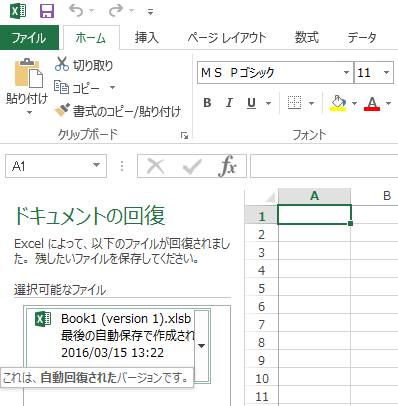
もちろん、Microsoft 365のExcel(エクセル)だけでなく、
ほかの「Microsoft Word」(マイクロソフト・ワード)や「PowerPoint」(パワーポイント)、
「Publisher」(パブリッシャー)など、オフィススイートのソフトウェアのうちのいくつかも、
同じように消してしまったデータの自動回復機能が付いています。
Word(ワード)やPowerPoint(パワーポイント)でのそれぞれで作成・編集したファイルの拡張子を、
互換性のある別のソフトウェアで編集して保存した場合、たまに正常にOfficeのソフトウェアで開き直せない、
または一部のデータの表示が変わっていることもあります。
ほか、Microsoft 365 のヘルプとラーニングなども参考までに。
また、別のアプリケーションソフトの方には、ファイルの作成中にパソコンが強制終了で閉じて、
保存せずに消えた書きかけの部分のデータを復元する、
自動回復の機能が備わっていないこともありますので、ご注意ください。
データ復旧サービスセンターで直してもらう
一方で、もし上書き保存をしていなかった一回以上保存済みのファイルが、
パソコンの強制終了などのトラブルが原因で拡張子ごと破損して開けなくなってしまった場合には、
フ救出データ復元といったソフトウェアで、壊れたファイルの修復を試みる方法もあります。
より確実には、専門で営業されています、ファイルが破損する論理障害に対応されている、
プロのデータ復旧サービスセンターに一度問い合わせをして、
Office関連のファイルが入ったデータ記憶装置を提出して、状態を検査されてもらわれることをおすすめします。